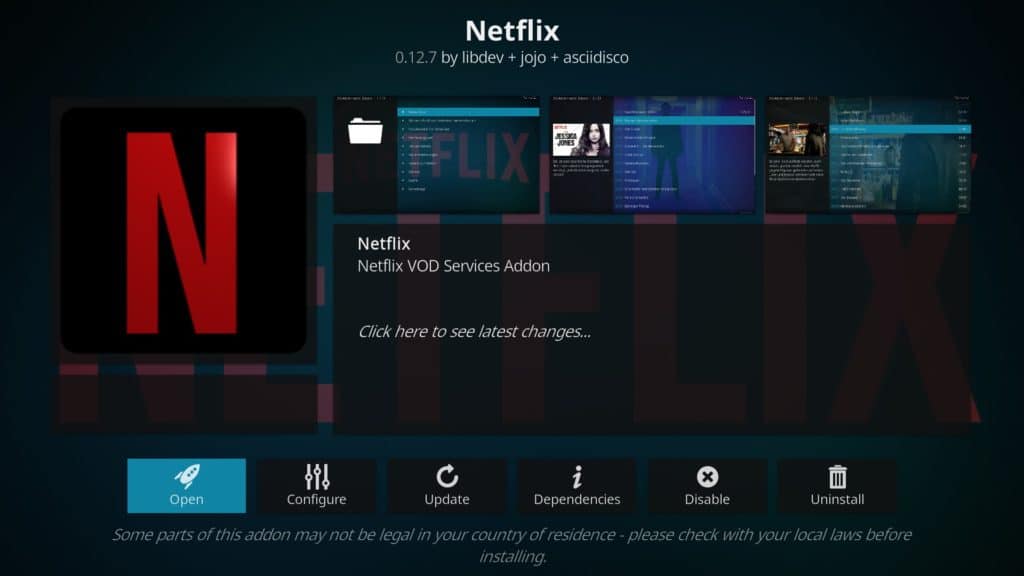
Kodi – это популярный пакет программного обеспечения для медиацентра. Он способен работать на большинстве популярных устройств, включая настольные ПК, айфоны, Amazon Fire TV и даже USB-флешки, и может легально получать доступ к потокам с большого количества веб-сайтов, включая Netflix. Одна из лучших вещей в Kodi – его глубина и простота использования; новички могут быстро настроить базовый медиа-сервер или установить потоковые дополнения, но экспертам достаточно сложно создать более сложные настройки.
Kodi полностью легален в использовании, но был омрачен негативным освещением в прессе благодаря сторонним аддонам и продавцам пиратских ящиков, которые предоставляют неограниченный доступ к лицензионному контенту. Однако благодаря последним обновлениям DRM Kodi теперь может получить доступ к более широкому спектру легального контента, который требует учетных записей и учетных данных для входа, включая Netflix. Учитывая это, данное руководство будет сосредоточено на установке легитимного дополнения Netflix от Asciidisco..
Предупреждение: Kodi следует использовать только для контента, к которому у вас есть законное право доступа. Ни Фонд Kodi, ни Comparitech не защищают использование Kodi для пиратства.
Важно: всегда используйте VPN с Kodi
VPN позволит вам использовать Kodi в частном порядке, чтобы ваш интернет-провайдер и другие пользователи не могли вторгаться в вашу конфиденциальность и видеть сайты, которые вы посещаете, и контент, который вы транслируете. Но это не единственная причина, чтобы использовать один.
VPN особенно полезен с Netflix. Это позволит вам просматривать вашу любимую страновую версию Netflix из любого места. Это открывает доступ к полному международному каталогу Netflix с тысячами шоу и фильмов, которые ограничены определенными регионами.
Мы рекомендуем ExpressVPN. Это быстрый VPN с серверами в более чем 50 разных странах и исключительной возможностью разблокировки (он был первым в списке лучших VPN для Netflix). Кроме того, ExpressVPN чрезвычайно портативен, с выделенными приложениями для Windows, Mac, Linux, iPhone и Android.
ЛУЧШИЙ VPN ДЛЯ NETFLIX: получите 3 месяца бесплатно на планы ExpressVPN здесь.
Установка Kodi 18

Надстройка Netflix может быть установлена на более старых версиях Kodi, но Kodi 18 предлагает множество новых функций для улучшения вашего опыта. Например, пользователи Android могут искать контент с помощью голосовых команд, а пользователи Windows могут установить 64-разрядную версию, чтобы в полной мере использовать оборудование своего компьютера..
Для начала перейдите на главную страницу загрузок и выберите операционную систему, которую вы хотите использовать. В зависимости от выбранной вами платформы, вы увидите здесь разные варианты. Windows и Android предлагают как 32-разрядные, так и 64-разрядные версии, в то время как OS X имеет только один вариант.
Выберите версию, которую вы хотите установить. Установка должна начаться автоматически и сохраниться в указанном вами месте загрузки.
По большей части установщик Kodi 18 идентичен предыдущим версиям. Тем не менее, есть одно очень важное изменение, которое необходимо внести в этот процесс. Kodi 18 имеет то же расположение по умолчанию, что и предыдущие итерации. Это означает, что по умолчанию Kodi 18 будет перезаписывать все предыдущие версии, которые вы установили. Вы можете сохранить Kodi 18 отдельно, установив его в другом месте или просто изменив имя папки по умолчанию.
Примечание: поскольку Kodi 18 использует ту же папку профиля, что и предыдущие версии, любые измененные вами настройки также будут изменены в новой установке Kodi 18. Также будут присутствовать ваши установленные дополнения..
Установка дополнения Netflix Kodi
Надстройка Asciidisco Netflix была разработана в первую очередь для пользователей Android. Он работает и с другими платформами, но есть еще один шаг, который необходимо выполнить, прежде чем он будет работать, как задумано. Ниже мы расскажем, как установить его на любую платформу, которую вы используете..
Начните с загрузки дополнения Netflix. Обязательно сохраните его где-нибудь запоминающимся, так как вам придется найти его за секунду. Откройте Kodi и нажмите Вкладка дополнений в меню слева. Далее нажмите значок коробки в левом верхнем углу экрана и выберите Установить из архива.
Перейдите к месту, где вы сохранили аддон. Выберите его, и в правом верхнем углу вы увидите уведомление о том, что оно установлено правильно. Если вы используете Android, вам остается только войти в систему. Однако пользователям других платформ необходимо создать файл в специальном каталоге Kodi: // home. Проблема в том, что это не фактическое местоположение, а сокращение для папки, местоположение которой меняется в зависимости от используемой операционной системы. Давайте рассмотрим, как решить эту проблему.
Ссылка на файл Widevine DRM
Netflix использует технологию управления цифровыми правами Widevine (DRM), чтобы предотвратить доступ к их контенту неавторизованным пользователям. На этом этапе мы будем связываться с библиотекой расшифровки Widevine, чтобы мы могли получить доступ к содержимому Netflix..
Для начала откройте текстовый редактор, например Блокнот или TextEdit. Точные параметры, которые вы увидите, будут различаться в зависимости от программного обеспечения, которое вы используете, но должно быть совершенно очевидно, какие из них вам нужно выбрать.
Скопируйте и вставьте все с этой страницы в новый документ. Далее нажмите Сохранить как. выбирать Все файлы в Сохранить как тип выпадающий и назовите файл «Libwidevine.sh», без кавычек. Сохраните это на рабочем столе сейчас; мы переместим его в соответствующую папку всего за секунду.
Теперь мы должны установить фактическое местоположение special: // home в вашей системе. Взгляните на список ниже и перейдите к соответствующей папке.
Окна: C: \ Users \[Имя пользователя]\ AppData \ Roaming \ Коди
MacOS: / Users /[Имя пользователя]/ Библиотека / Поддержка приложений / Kodi
Linux: /дом/[Имя пользователя]/.kodi
OpenELEC / LibreELEC: /storage/.kodi/
IOS: / Частный / вар / мобильный / Library / Preferences / Коди
Затем создайте папку с именем «cdm» без кавычек. Переместите файл libwidevine.sh, который вы создали ранее, в эту папку.
Использование Netflix Kodi addon
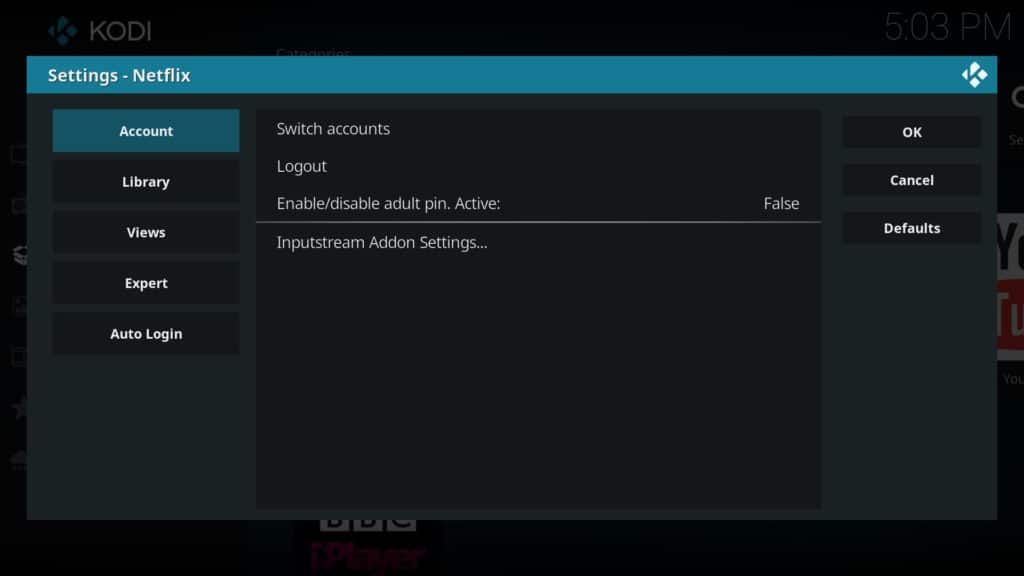
Когда вы впервые открываете надстройку Netflix, вам будет предложено ввести учетные данные для входа в Netflix. Однако вы можете переключаться между несколькими учетными записями, зайдя в меню настроек аддона и выбрав Сменить аккаунт. Если у вас есть предпочитаемый аккаунт, обязательно включите автоматический вход, выделив Вкладка «Автоматический вход» и переключение опции, которая появляется.
Если вы обнаружите, что для буферизации или заикания видео требуется больше времени, вы можете настроить Настройки аддона Inputstream под учетная запись Вкладка. Это позволяет вам изменять максимальное разрешение видео и пропускную способность, надеясь обеспечить более согласованную работу. Мы столкнулись с проблемой, из-за которой при выборе этого пункта меню весь текст настроек исчез, но он должен появиться снова при следующем открытии меню..
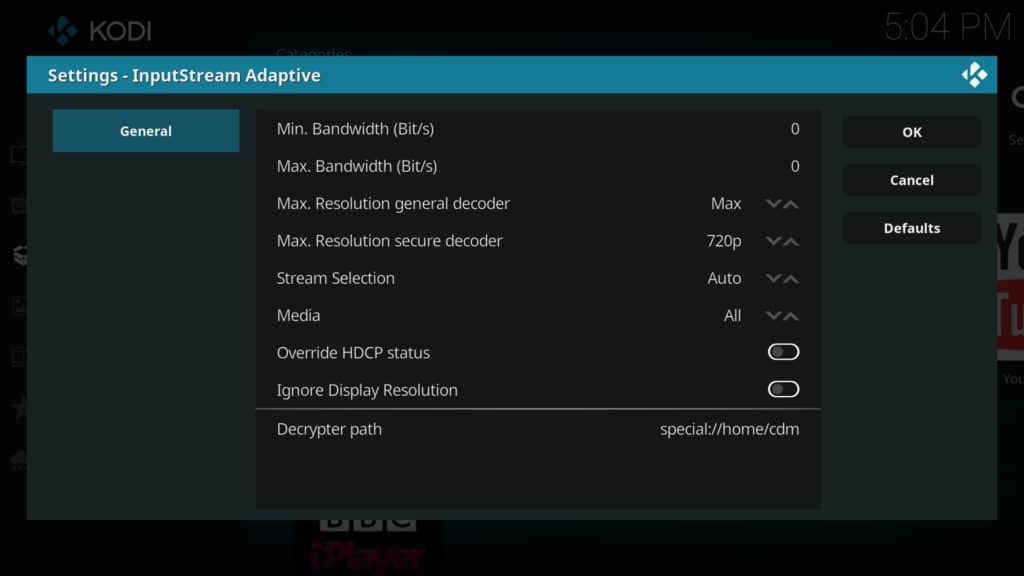
Вы также можете установить PIN-код, если хотите ограничить доступ к контенту для взрослых. Стоит отметить, что даже если вы настроили родительский контроль в Netflix напрямую, это дополнение не будет запрашивать PIN-код, если он не установлен в меню настроек. Однако есть несколько проблем с этим методом. Во-первых, PIN-код можно сбросить, удалив и переустановив надстройку. Во-вторых, кажется, что нет никаких ограничений на количество попыток пользователя при вводе ПИН-кода. В-третьих, иногда правильный PIN-код регистрируется как неправильный. По этим причинам мы рекомендуем избегать этой функции полностью.
Большинство опций в главном меню не загружают контент. Этот недостаток означает, что аддон Netflix Kodi не идеален для людей, которые ищут что-то новое для просмотра. Тем не менее, функция поиска работает как задумано. Таким образом, вы можете искать определенное телешоу или фильм и смотреть его полностью легально, используя этот аддон. Осталось только подключиться к VPN-сервису, если вы хотите обойти блокировку географического контента Netflix, чтобы вы могли просматривать более широкий спектр контента, чем тот, который доступен в вашей стране..
Как переключить регион Netflix на Kodi
С помощью VPN легко изменить свой регион Netflix и получить доступ к библиотекам Netflix других стран за рубежом. Просто следуйте инструкциям ниже:
- Сначала подпишитесь на подходящий VPN. Мы рекомендуем ExpressVPN, но NordVPN и CyberGhost являются сильными и недорогими альтернативами..
- Скачайте и установите приложение, стараясь получить соответствующую версию для вашего устройства.
- Подключитесь к VPN-серверу в стране, каталог которой вы хотите использовать..
- Откройте Kodi и войдите в аддон Netflix.
- Теперь вы сможете транслировать заголовки Netflix для конкретной страны..
Вывод
В аддоне Netflix Kodi все еще есть некоторые ошибки, которые можно решить, но он обеспечивает совершенно легальный способ потоковой передачи контента через Kodi. Тем не менее, настройка это только начало. Мы также можем помочь вам настроить субтитры и решить любые проблемы с воспроизведением, которые могут возникнуть.
Netflix – отличная потоковая платформа, но далеко не единственная. Если вы хотите расширить размер своей библиотеки контента, возможно, вы захотите ознакомиться с нашими руководствами по лучшим аддонам Kodi для аниме, фильмов, телепрограмм и спортивных передач..
Netflix Kodi – это отличное дополнение для Kodi, которое позволяет легально получать доступ к контенту Netflix. Kodi – это удобный и простой в использовании медиацентр, который может работать на различных устройствах, включая настольные ПК, айфоны, Amazon Fire TV и даже USB-флешки. Однако, не забывайте, что Kodi следует использовать только для контента, к которому у вас есть законное право доступа. Используйте VPN для защиты своей конфиденциальности и получения доступа к полному международному каталогу Netflix. Установка Kodi 18 и дополнения Netflix Kodi не составляет большого труда, и вы можете наслаждаться просмотром своих любимых фильмов и сериалов в высоком качестве.
вка дополнения Netflix Kodi
Kodi – это отличный медиацентр, который может работать на различных устройствах и легально получать доступ к потокам с множества веб-сайтов, включая Netflix. Однако, чтобы использовать Kodi безопасно, рекомендуется использовать VPN. Установка Kodi 18 не отличается от предыдущих версий, но важно помнить, что он может перезаписать предыдущие версии. Для установки дополнения Netflix Kodi необходимо скачать файл Widevine DRM и следовать инструкциям. После установки дополнения можно наслаждаться просмотром Netflix на Kodi. Важно помнить, что Kodi следует использовать только для контента, к которому у вас есть законное право доступа.